Progresszív webalkalmazások telepítése a Chrome-ban Windows 10 rendszeren
Ahogy egyre több vállalkozás célozza meg a mobileszközöket használó ügyfeleket, a Progressive Web Apps elérése növekvő tendenciát mutat. A Google(Google) már jó ideje népszerűsíti a progresszív webalkalmazásokat(Web Apps) . A vállalat szilárdan hisz abban, hogy a webes platform döntő szerepet játszhat az alkalmazásokon keresztüli mélyen lebilincselő élmény megteremtésében. Mint ilyen, a Google zászlóshajó böngészőjének – a Chrome 70 – legújabb verziója lehetővé teszi a (Chrome 70)progresszív webalkalmazások(Progressive Web Apps) ( PWA ) telepítését a böngészőbe.
Telepítse a progresszív webalkalmazásokat(Install Progressive Web Apps) a Chrome -ra(Chrome)
A progresszív webalkalmazás(Progressive Web App) olyan, mint egy mobilwebhely, amely további funkciókat és funkciókat támogat, amelyek határozottan „alkalmazásszerű” érzést nyújtanak a webfelhasználóknak. Röviden, a webes és mobilalkalmazások legjobbjait egyesíti.
Először(First) is, ha egy progresszív webalkalmazás(Web App) telepítése iránt érdeklődik , fel kell keresnie egy olyan webhelyet, amelyik kínál ilyet. Jelenleg csak néhány webhely kínál ilyen alkalmazásokat.
A Twitter például egy progresszív webalkalmazást(Web App) kínál , amely a mobil felületét használja. Tehát menjen a webhelyre, és kattintson a " Menü(Menu) " gombra.
Itt látnia kell a „ Twitter telepítése(Install Twitter) ” opciót.
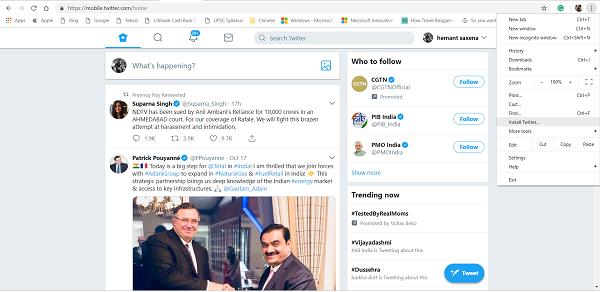
Ha látható, kattintson a Install > Twitter elemre .

Azonnal látnia kell egy alkalmazást, amelynek saját ablaka megnyílik, és megjelenik egy tálcaikon és a Start menü(Start menu) bejegyzése.
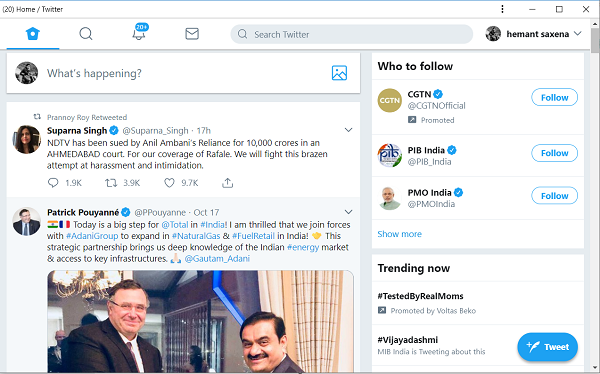
A továbbiakban(Hereafter) a Chrome betölti az alkalmazást a saját felületére, és automatikusan a telepített alkalmazások listájára helyezi.

A Windows 10 rendszert(Windows 10) futtató felhasználók könnyen elérhetik, ha a Start menüre(Start Menu) kattintanak, és kiválasztják a betöltendő alkalmazást.
Linux és Mac OS X felhasználók esetében az eljárás némileg eltér, mivel először engedélyezniük kell a chrome://flags/#enable-desktop-PWAs házirendet a böngészőben az Enabled értékre állítva . A Google(Google) azonban azt tervezi, hogy a Chrome 72 -ben beépített támogatásként adja hozzá ezt a funkciót Mac és Linux számára .
Az a különleges ezekben a progresszív webalkalmazásokban(Progressive Web Apps) , hogy akkor is böngészhet a tartalom között, ha nincs internetkapcsolata. Offline hozzáférést kap! Ráadásul nem kell letöltenie valamelyik alkalmazásboltból. Tehát a webhelyek webes telepítésének és karbantartásának viszonylag egyszerűsége a natív alkalmazások megfelelő alkalmazásboltokban való karbantartásához képest életképesebb választássá teszi a PWA -kat.(PWAs)
Egyetértünk, hogy a natív alkalmazások biztosítják a legjobb felhasználói élményt, de csak bizonyos eszközökre korlátozódnak, és ezért nagy akadályok vannak az elfogadás előtt.(We agree Native apps provide the finest user experience, but they are limited to certain devices only and so have high barriers to adoption.)
Related posts
Az Olvasó mód letiltása vagy engedélyezése a Chrome-ban a Windows 10 rendszerben
Javítsa ki az ERR_CONNECTION_TIMED_OUT problémát a Chrome-ban Windows 10 rendszeren
A Google Térkép nem működik a Chrome-ban a Windows 10 rendszerben
ERR_SOCKET_NOT_CONNECTED hiba a Chrome-ban Windows 10 rendszeren
A fekete doboz eltávolítása a Chrome böngészőben a Windows 10 rendszerben
A Trello böngészőalapú webalkalmazás már Windows 10 alkalmazásként is elérhető
A Google Chrome lefagy vagy összeomlik Windows 10 rendszerű számítógépen
64 bites Chrome vagy 32 bites Chrome: Töltse le a kívánt verziót Windows 10 vagy régebbi rendszerhez
Hogyan lehet a Chrome-ot alapértelmezett böngészővé tenni a Windows 10 rendszerben (Firefox és Opera)
A sötét mód letiltása vagy engedélyezése a Google Chrome-ban a Windows 10 rendszeren
A Chrome vagy a Firefox megnyitása parancssor segítségével a Windows 10 rendszerben
Webhelyek blokkolásának feloldása a Chrome-ban a Windows 10 rendszerben
A Windows 10 rendszerben nem működő Chrome-bővítmények javítása
A Windows 10 idővonalának használata a Google Chrome-mal
Jelszavak importálása a Chrome-ból a Firefoxba a Windows 10 rendszerben
Webhely rögzítése a tálcához vagy a Start menühöz a Windows 10 rendszerben
Time Lapse Creator alkalmazás Windows 10 rendszerhez a Microsoft Store-ból
A Chromium eltávolítása Windows 10 rendszeren
Progresszív webalkalmazások telepítése a Microsoft Edge használatával Androidon
A legjobb ingyenes Windows 10 Yoga alkalmazások kezdőknek
